SpringBoot基础 SpringBoot系列之Helloworld篇 2021-03-24 [TOC] # 一、本章目的 了解SpringBoot基本信息及使用其完成简单的web应用程序,体验springboot的快速开发、简单的特性,实现HelloWord输出。 # 二、SpringBoot主要优点: 1. 使所有Spring开发者更快、更容易入门 2. 约定优于配置,SpringBoot提供了各种默认配置来简化项目开发,使其能开箱机用 3. 内嵌式容器简化了web项目开发及部署 4. 无冗余代码生成,也没有必要XML配置要求 5. 提供了一系列的大型企业级项目的功能特性及解决方案(如:安全、健康检查、外部化配置、数据库访问、restful支持等) # 三、工具要求 1. JDK1.8 2. SpringBoot 2.4.4 3. 开发工具(IntelliJ IDEA 2020.1.2) 4. 数据库管理工具(Navicat Premium 11.1.7) 5. 文本管理工具(Nodepad++、Typora) 6. apache maven(3.3.9) # 四、开始构建项目 **当前构建项目的方式有两种:** 1. 使用Spring官网的SPRING INITIALIZR 来构建项目结构,访问:http://start.spring.io/ 2. 使用IntelliJ IDEA开发工具来构建项目结构 ## A、使用SPRING INITIALIZR构建 1.[访问 http://start.spring.io/](http://start.spring.io "http://start.spring.io/"),看到如下界面  1.项目类型我们选择Maven Project,开发语言现则Java,SpringBoot版本我们选择最新版2.4.4 2.项目特性(项目元数据)按默认即可(当然也可以根据需要修改);注:打包方式我们选择Jar,方便启动;Java版本我们选择8 3.扩展组件(扩展模块)这里我们选择Spring Web模块,完成之后,点击GENERATE(或者快捷方式:CTRL + ⏎),就会生成一个demo.zip包 > 注:压缩包文件包含一个根据你输入的信息创建的项目工程架构的源码 2.导出项目工程架构的源码包之后,解压缩到指定目录(可随意),结构如下图: 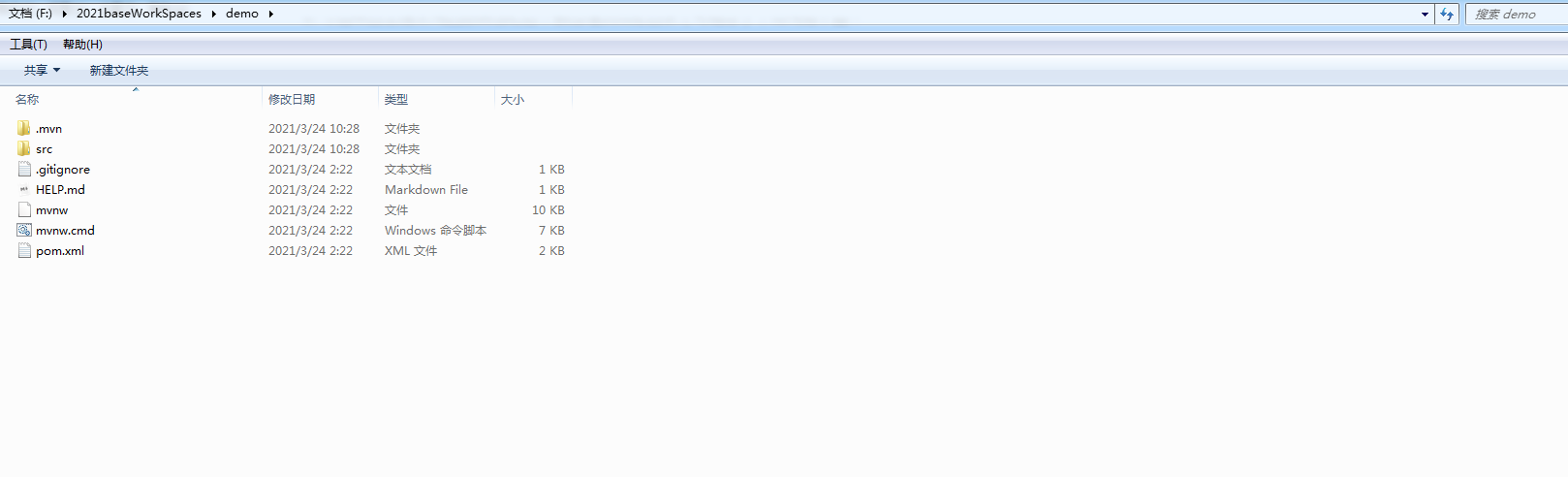 > 注:结构说明:.mvn文件夹为执行mvn命令相关的文件(不需要管);src为源码目录(我们主要操作目录);.gitignore目录为Git版本控制相关(不需要管);HELP.md为项目说明文档;mvnw、mvnw.cmd为mvn执行命令文件(不需要管);pom.xml为项目Jar依赖管理文件(我们主要关注文件) 3.通过IntelliJ IDEA开发工具导入工程 1. 菜单中选择File–>New–>Project from Existing Sources... 2. 选择解压后的项目文件夹,点击OK 3. 点击Import project from external model并选择Maven,点击Next到底为止 4. 注意若有多个JDK版本,到选择Java SDK的时候选择系统安装1.8版本;初次导入Maven需下载相关Jar,需要下载完成,如下图: 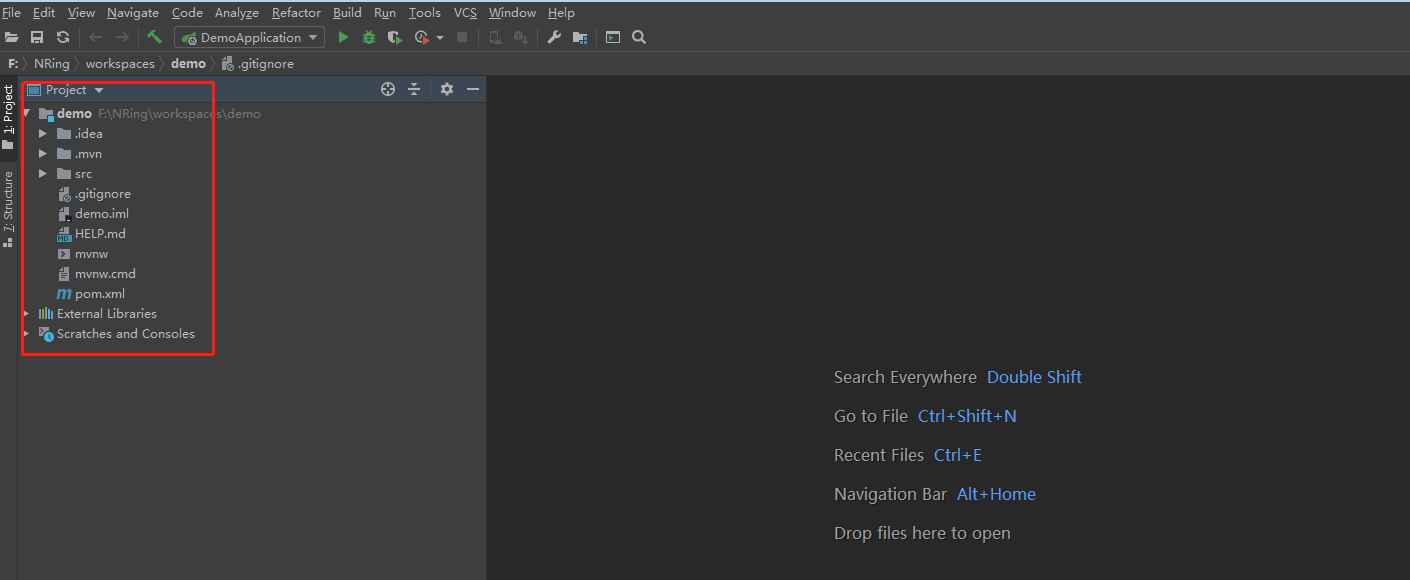 5.到此,使用SPRING INITIALIZR构建SpringBoot项目完成。 ## B、使用IntelliJ IDEA构建 1.打开工具,界面如 “图A-1” 所示: 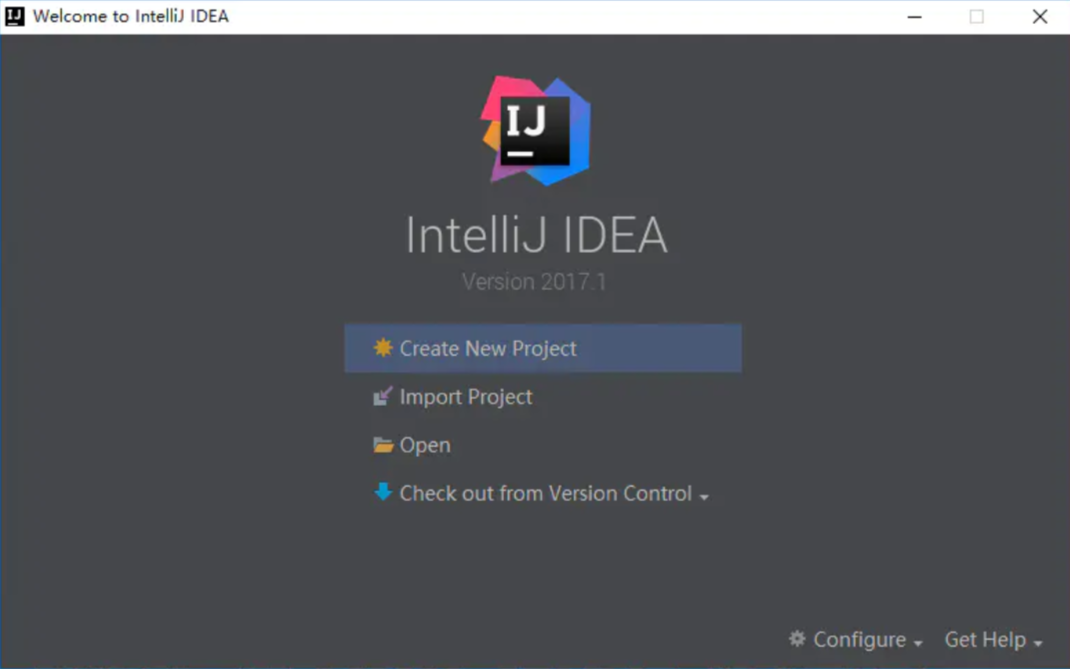 2.点击**Create New Project**后,选择左侧的Spring Initializr ,然后选择右侧你的JDK版本,点击Next,如下:“图A-2” 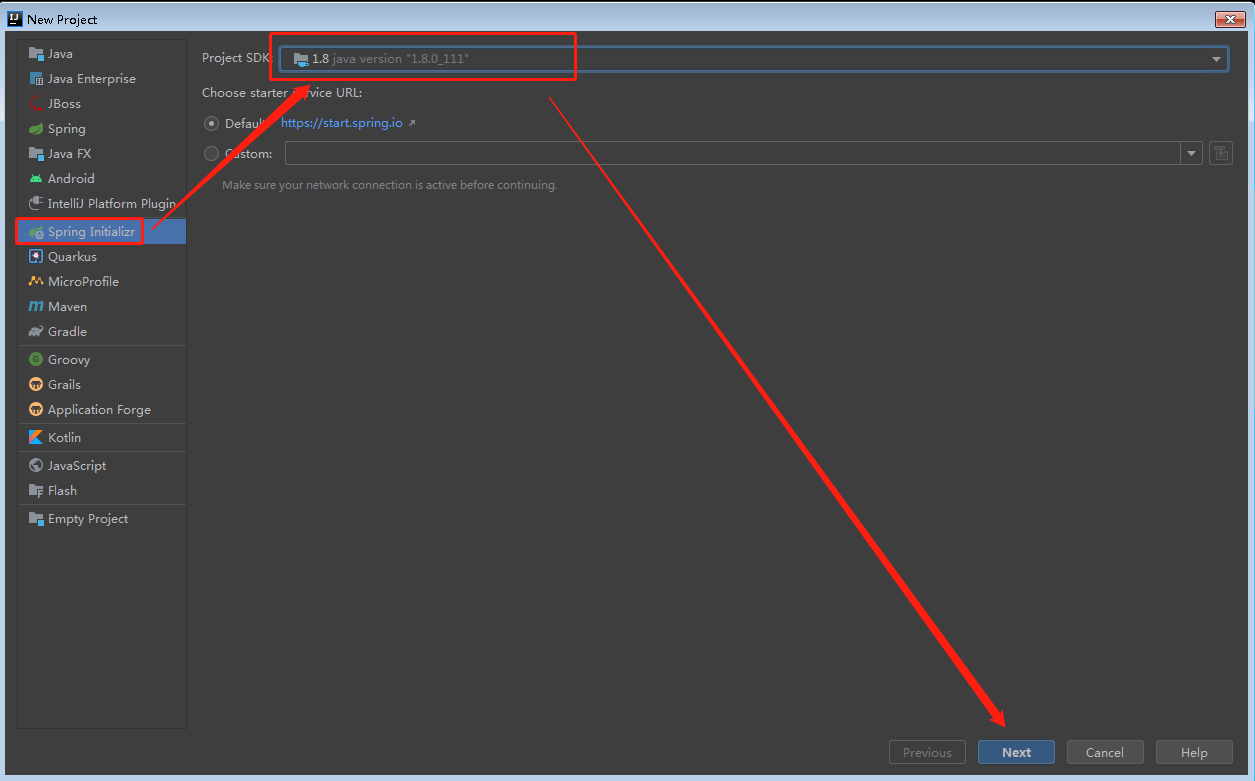 3.勾选web模块中的Spring web即可,点击next,如"图A-3" > 注意:如果在上图中我们选择了打包方式为:war,同时也添加了Web依赖模块,并且在开发过程中使用Application形式启动,则需要注释pom.xml配置文件内tomcat依赖的scope属性  4.然后选择自己的maven,选择JDK版本,点击Next,如“图A-4”,。  5.然后点击finish,完成,最终项目结构,如“图A-5”  目录结构有如下几个: > - /src/main/java/ 存放项目所有源代码目录 > - /src/main/resources/ 存放项目所有资源文件以及配置文件目录 > - /src/test/ 存放测试代码目录 自动生成的文件有如下几个: > - Demo1Application 该类是程序的入口类内有个main方法,可以直接通过run as运行项目 > - application.properties 该配置文件是项目的核心配置文件,以xx.xx.xx的形式存在 > - pom.xml maven配置文件,因为我们采用的maven管理jar,所以这里会自动生成一个pom文件 # 五、自动生成文件解释 1. Demo1Application.java ```java package com.example.demo1.helloworld; import org.springframework.web.bind.annotation.GetMapping; import org.springframework.web.bind.annotation.RequestMapping; import org.springframework.web.bind.annotation.RestController; @RestController @RequestMapping public class HelloWorldController { @GetMapping("index") public String index(){ return "Hello World!!!"; } } ``` > 其中,注解@SpringBootApplication的作用主要是: > 用来声明**当前类为sprinboot的入口类(且一个springboot项目内有且只能有一个@SpringBootApplication注解存在)** # 六、初次运行项目 1.右键Demo1Application文件或类,选择Run Demo1Application,启动信息,如"图A-6" 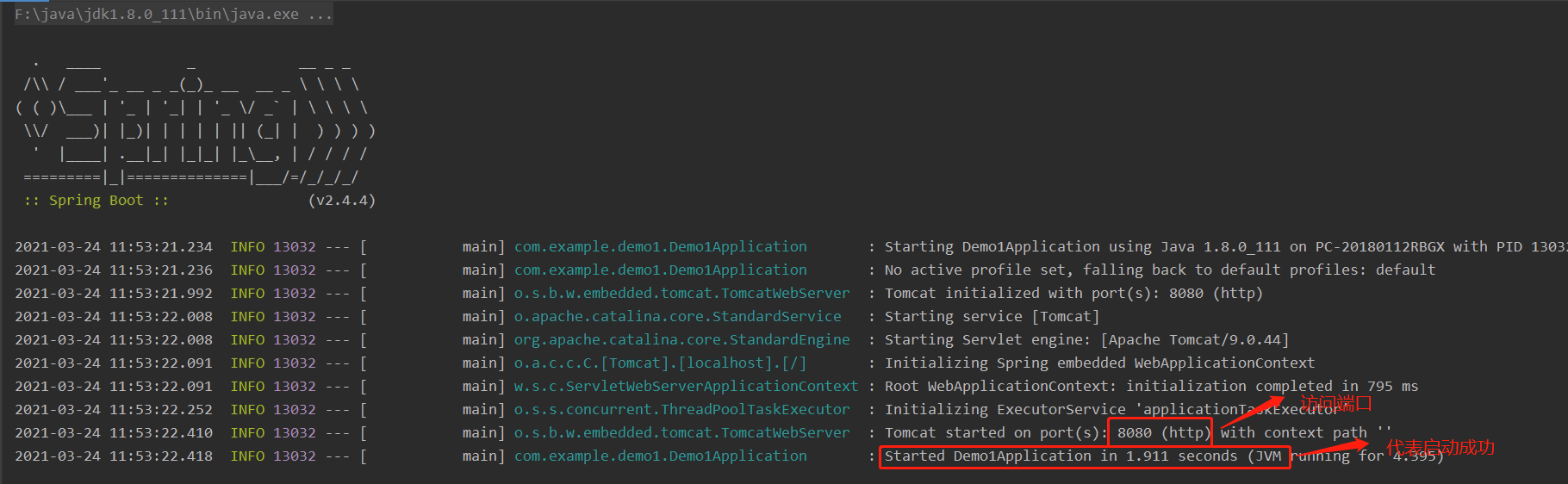 2.访问地址:http://localhost:8080/ ,结果如“图A-7”  3.这是因为我们没有任何返回,所以默认返回空白的错误页面 # 七、编写HelloWordController 1.首先在\src\main\java\com\example\demo1\ 目录下创建一个叫做helloworld的package,然后在helloworld下再创建一个HelloWorldController类文件,使用@RestController来声明我们新创建的HelloWorldController访问控制器,如”图A-8“: 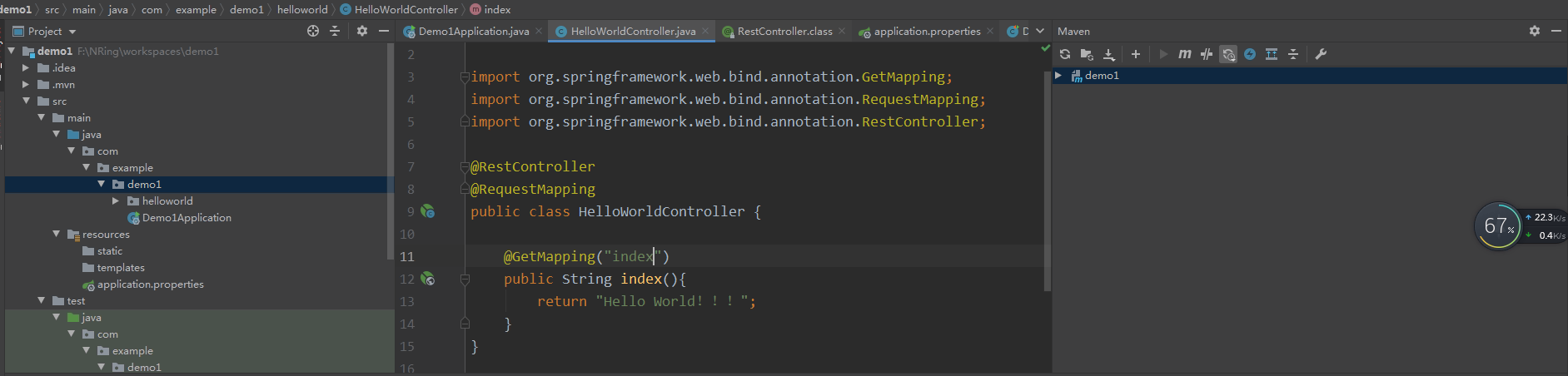 2.重新右键Demo1Application类,选择选择Run Demo1Application启动,启动成功后,在浏览器中输入:http://localhost:8080/index ,结果如“图A-8”  3.可以看到我们输出了”HelloWorld“!自此我们此章讲解完了。 # 八、重点归纳 - ①熟悉Spring Boot 开发环境 - ②了解Spring Boot 项目创建步骤及方法 - @初识Spring Boot项目开发的第一步-HelloWorld开发。